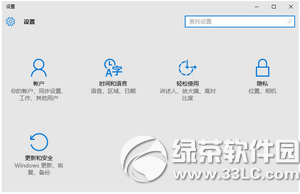win10没有权限修改注册表怎么办 win10没有权限修改注册表解决教程
win10没有权限修改注册表怎么办?在我们使用电脑的过程中,因为各种需要要对注册表进行修改,没有权限怎么办?下面绿茶小编给大家介绍一下win10没有权限修改注册表解决教程。
win10没有权限修改注册表解决教程:
1.首先,使用快捷键“Win”+ 【R】组合快捷键。在打开后面键入命令Regedit。打开win10注册表。

Win10系统键入命令Regedit
2.在注册表编辑器窗口,左键单击:HKEY_CURRENT_USER,再点击:编辑 - 权限;

Win10系统编辑 - 权限
3.此时,打开了HKEY_CURRENT_USER的权限对话框,在这个对话框中,我们先查看本机登录的用户名,如组或用户名(G)栏中没有,点击:高级选项;

Win10系统点击:高级选项
4.在打开的HKEY_CURRENT_USER的高级安全设置窗口,点击:添加;

Win10系统点击:添加;
5.我们在HKEY_CURRENT_USER的高级安全设置窗口,点击添加以后,就会打开HKEY_CURRENT_USER的权限项目窗口,在这个窗口中,基本权限项都呈灰色状态不可选择,我们点击:选择主体;

Win10系统点击:选择主体
_#Win10系统 选择用户或组#_
6.在打开的选择用户和组对话框中,点击:高级;

Win10系统点击:高级;
7.按下来,我们在对话框中点击:立即查找(N);在搜索结果(U)栏中用鼠标按住右侧的小滑块向下拖动,找到本机登录的用户名如:GONG ZOU,并左键单击用户名,再点击:确定;

Win10系统再点击:确定;
- 保卫萝卜4阿波与魔法宝藏90通关流程 06-02
- 保卫萝卜4阿波与魔法宝藏89通关流程 06-02
- 保卫萝卜4阿波与魔法宝藏88通关流程 06-02
- 保卫萝卜4阿波与魔法宝藏87通关流程 06-02
- 保卫萝卜4阿波与魔法宝藏86通关流程 06-02
- 保卫萝卜4阿波与魔法宝藏85通关流程 06-02
- 保卫萝卜4阿波与魔法宝藏84通关流程 06-02
- 保卫萝卜4阿波与魔法宝藏83通关流程 06-02
- 保卫萝卜4阿波与魔法宝藏82通关流程 06-02
- 保卫萝卜4阿波与魔法宝藏80通关流程 06-02